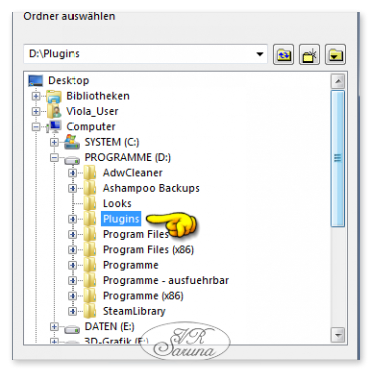Speicherorte in Paintshop Pro
Paintshop Pro > Wissen
Die Beschreibung und Screens dieser Infoseite beziehen sich auf die Version Paintshop Pro 2018.
Aber das ein oder andere können sicher auch Nutzer anderer Versionen für sich ableiten.
PaintShop Pro bietet die Möglichkeit, auf Zubehör in verschiedenen Verzeichnissen zuzugreifen - sofern diese auch angegeben sind. Das betrifft Kategorien wie z.B. Auswahlen, Bildstempel, Pinsel, Plugins, Muster und andere.
Diese Verzeichnisse kann man selber auswählen und mit dem Programm unter dem Menü Datei -> Einstellungen -> Speicherorte verknüpfen.
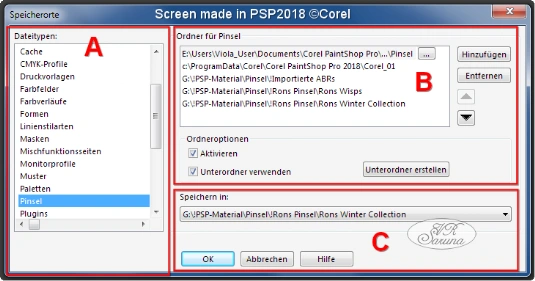
Um es verständlicher erklären zu können, habe ich das Speicherorte-Fenster in 3 Bereiche eingeteilt - A, B und C.
Bereich A - Dateitypen
In dieser Liste trifft man seine Auswahl.
Typen-Namen wie Bildstempel, Farbverläufe, Formen, Masken, Muster, Pinsel, Plugins usw. kennst du sicher schon vom Abspeichern in deine eigenen PSP-Dateien, die sich in der Regel auch in deinen eigenen Dokumenten deines Windows-Benutzerkontos befinden.
Die anderen Dateitypen werden eher weniger benötigt, aber es gibt sie trotzdem für den Fall, dass man hier auch neue Ordner als Quelle nennen möchte.
Bereich B - Ordner-Management
Hier sind mehrere Elemente zu sehen:
- Ordner für den gewählten Dateityp
- Hinzufügen-Schaltfläche für weitere Ordner
- Entfernen-Schaltfläche für markierte Ordner
- Schaltflächen für die Veränderung der Reihenfolge
- Ordneroptionen mit den Schaltflächen Aktivieren und Unterordner verwenden
- Möglichkeit, neue Unterordner innerhalb eines ausgewählten Ordners zu erstellen
Wichtig hierbei ist es auch, die Haken bei "Aktivieren" und "Unterordner" zu setzen.
Die beiden können an sich immer aktiv sein - es sei denn, man möchte einen Ordner mal temporär nicht anzeigen lassen.
Bereich C - Standard-Speicherort
Hier steht, in welches Verzeichnis selber erstellte Dateien von dieser Kategorie abgespeichert werden.
Standardmäßig ist das im Benutzerkonto unter Dokumente\Corel PaintShop Pro\2020 (bzw. deine Versionsnummer).
Bei Bedarf kann man jedoch auch einen anderen Ordner auswählen.
Anhand eines praktischen Beispiels in der Kategorie "Plugins" zeige ich, wie man einen neuen Speicherort in PSP hinzufügt.
1. Klicke auf Hinzufügen
2. Wähle im Explorer-Fenster den Ordner aus, in dem du deine Plugins installierst.
3. Überprüfe, ob Aktivieren und gegebenenfalls Unterordner anhakt sind.
4. Fertig! Der neue Speicherort ist PSP nun bekannt.
Durch die Möglichkeit, mehrere Speicherorte als Quelle für das Zubehör anzugeben, lässt sich prima Ordnung im Zubehör halten. Mir ist so etwas sehr wichtig, denn ich habe umfangreiches Zubehör für PSP und brauche den Durchblick.
Unter Speicherorte hinzugefügte Ordner tauchen bei Werkzeugen oder Materialien in den jeweiligen Auswahlisten der betroffenen Kategorien wieder auf. Eine Ausnahme machen die Plugins - die nutzen die in den Filtern enthaltenen Informationen für die Darstellung in der Plugins-Liste im Menü.
Aber Achtung - PaintShop Pro wird langsamer, je mehr Zubehör man angegeben hat. Daher ist die Funktion "Aktivieren" im Bereich B des Dialogfensters eine sehr nützliche Funktion, da man hier auch Orte wieder abschalten kann, ohne sie gleich löschen zu müssen.
Ich habe beispielsweise sehr viele gekaufte Pinsel, die ich nach dem Produktnamen sortiert habe. Jeder Produkt-Pinselordner enthält zum Teil zwischen 60 bis zu 300 oder mehr Pinsel. Würde ich die alle aktivieren, würde mein PSP sicher extrem lahm und sicher auch handlungsunfähig werden. Von daher kann ich zwar meine Ordner unter Speicherorte für Pinsel hinzufügen, aber ich nehme das Häkchen bei Aktivieren heraus. So kann ich bei Bedarf ganz schnell den gewünschten Pinsel-Ordner nur durch ein Häkchen wieder aktivieren.
Merke: Generell ist es im Interesse der Geschwindigkeit ratsam, nicht zu viele Materialien dauerhaft in PSP einbinden. Umso mehr in den Cache muss, umso länger dauert das Starten von PSP und seinen Werkezeugen. Das gilt auch für Muster und Texturen oder Masken.
Tipps:
- Ich habe mir auf meiner Festplatte einen Ordner nur für PSP-Materialien angelegt. Dessen Unterverzeichnisse ähneln vom Namen denen, die PSP unter Dokumente angelegt hat.
- Für temporäre Materialien, die ich für das Nachbasteln von Tutorials benötige habe ich einen Spezial-Ordner angelegt. Dessen Inhalt lösche ich nach Fertigstellung wieder. Unter Speicherorte trage ich diesen dann auch jeweils in den wichtigsten Kategorien ein - so dass ich das temporäre Material gleich immer zur Verfügung habe.